



  |   |
| 1 | Заредете документа. |
| 2 | Щракнете върху иконата Ще се покаже прозорецът ControlCenter4. |
| 3 | Изберете раздела Сканиране. 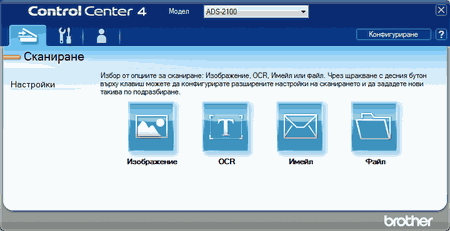 |
| 4 | Щракнете с десния бутон на мишката върху бутона, който искате да промените ( |
| 5 | От списъка изберете Настройки на бутон. Ще се покаже диалогов прозорец за настройка (в примера по-долу се използва Изображение). 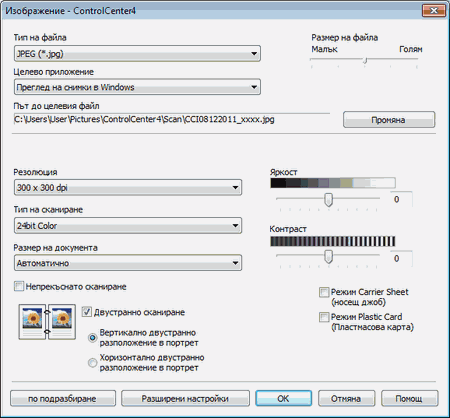 |
| 6 | Отметнете Двустранно сканиране. |
| 7 | Изберете Вертикално двустранно разположение в портрет или Хоризонтално двустранно разположение в портрет в зависимост от оформлението на документа, показано в следната таблица. |
| 8 | Променете другите настройки, ако е необходимо (вж. Промяна на настройките за сканиране). |
| 9 | Щракнете върху бутона ОК. |
  |   |